今回はiPhoneのSpotlight検索画面に表示される、検索履歴(厳密には検索候補)を削除する方法を解説します。「設定」→「一般」→「Spotlight検索」に「履歴の消去」等のボタンが用意されていないので、困惑される方も多いかもしれません。
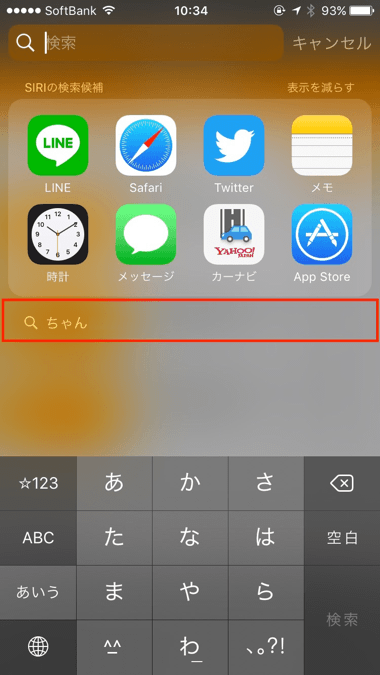
Spotlight検索の履歴(候補)を削除する手順
- 「設定」→「一般」をタップ。
- 「Spotlight検索」をタップ。
- 「Siriの検索候補」を一度オフにして、再びオンに戻す。
- 1〜3の手順を終えると、Spotlight検索画面から履歴(候補)が削除されます。
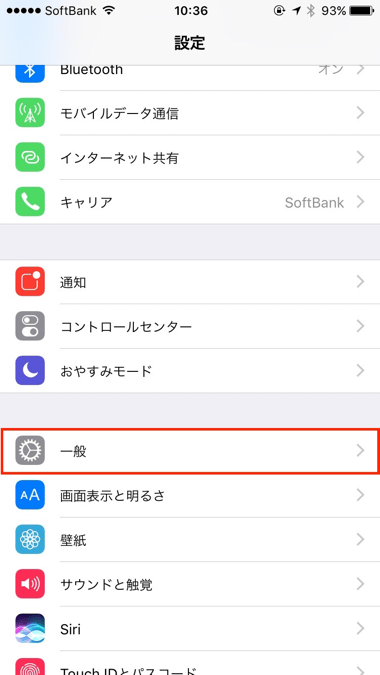
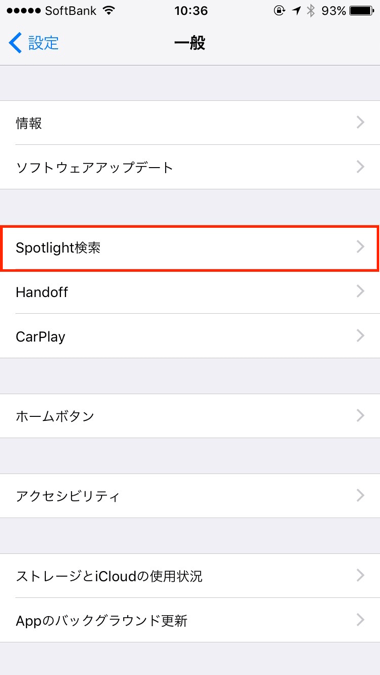
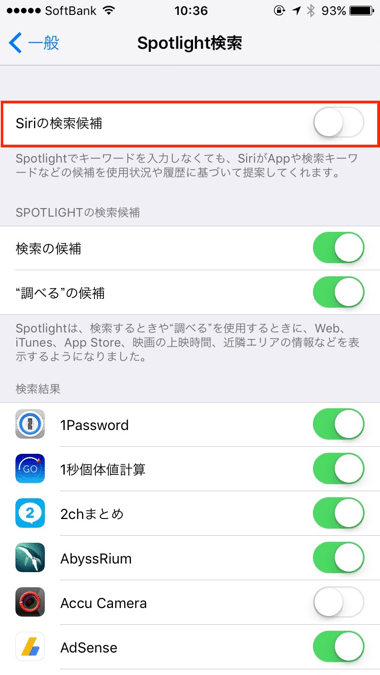

上記手順は検索履歴(候補)を削除する方法となるので、Spotlight検索を使用していると再び検索履歴(候補)が表示される場合があります。その場合は都度同じ手順で削除するか、Siriの検索候補をオフにすると表示されなくなります。
この記事を読んだ方には、こちらの記事もおすすめです!

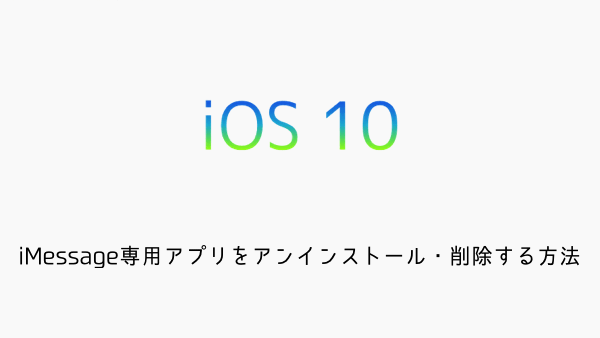
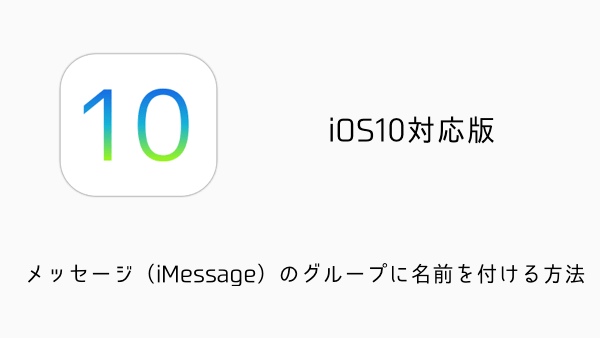
コメントを投稿する(承認後に反映)